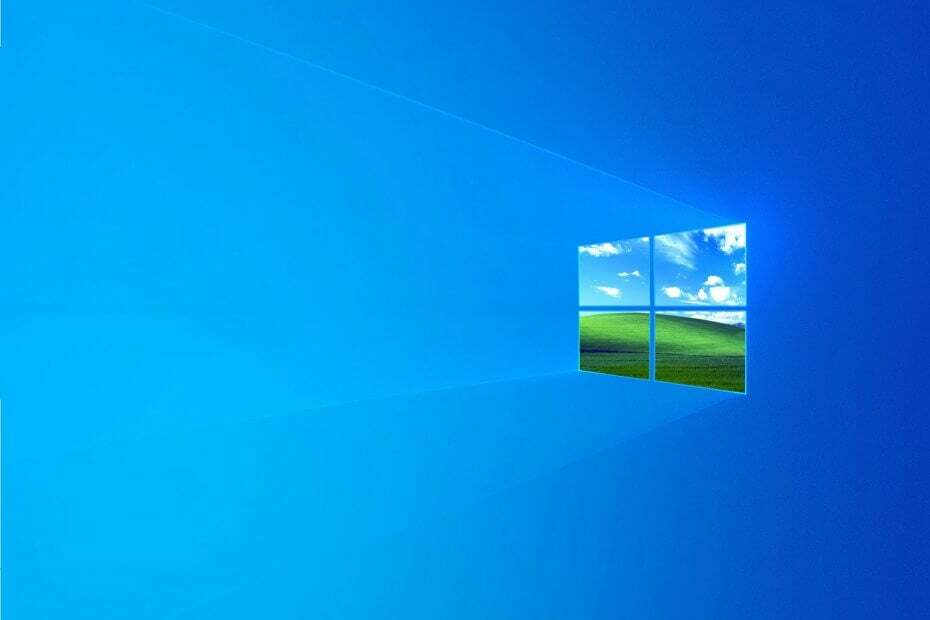
ИксУСТАНОВИТЕ, НАЖИМАЯ НА СКАЧАТЬ ФАЙЛ
Это программное обеспечение будет поддерживать ваши драйверы в рабочем состоянии, тем самым защищая вас от распространенных компьютерных ошибок и сбоев оборудования. Проверьте все свои драйверы прямо сейчас, выполнив 3 простых шага:
- Скачать DriverFix (проверенный загружаемый файл).
- Нажмите Начать сканирование чтобы найти все проблемные драйверы.
- Нажмите Обновите драйверы чтобы получить новые версии и избежать сбоев в работе системы.
- DriverFix был загружен пользователем 0 читателей в этом месяце.
То Убедитесь, что у вас есть доступ к этому каталогу ошибка возникает у некоторых пользователей при попытке установить определенное программное обеспечение. Полная ошибка Ошибка 1310, Ошибка записи в файл: (путь к папке). Убедитесь, что у вас есть доступ к этому каталогу. Пользователи не могут установить необходимое программное обеспечение в Windows, когда появляется это сообщение об ошибке.
Как исправить ошибку «Убедиться, что у вас есть доступ к этому каталогу» при установке программ? Для начала убедитесь, что вы вошли в свою учетную запись администратора. Для установки программ требуются права администратора. Кроме того, вы можете восстановить права доступа к папке с помощью Permissions Time Machine или перерегистрировать установщик Windows.
Ниже приведены подробные пошаговые инструкции для каждого решения.
Как я могу исправить ошибку «Подтвердите, что у вас есть доступ к этому каталогу» в Windows 11?
Эта проблема похожа на Доступ запрещен, ошибка Windows 11, и обычно он появляется, если у вас нет необходимых привилегий для доступа к определенным каталогам.
Совет эксперта: Некоторые проблемы с ПК трудно решить, особенно когда речь идет о поврежденных репозиториях или отсутствующих файлах Windows. Если у вас возникли проблемы с исправлением ошибки, возможно, ваша система частично сломана. Мы рекомендуем установить Restoro, инструмент, который просканирует вашу машину и определит, в чем проблема.
кликните сюда скачать и начать ремонт.
В этом случае вам, возможно, придется сменить владельца, и для этого читайте нашу как стать владельцем папки в Windows 11 гид.
Решения этой проблемы такие же, как и в нашем У вас недостаточно прав для открытия этого файла руководство, поэтому обязательно ознакомьтесь с ним.
Fix Убедитесь, что у вас есть доступ к этой ошибке каталога
- Войдите в учетную запись администратора
- Восстановить права доступа к папке с помощью Time Machine
- Перерегистрируйте установщик Windows
1. Войдите в учетную запись администратора
То Убедитесь, что у вас есть доступ к этому каталогу ошибка часто является проблема с доступом к папке. Некоторым пользователям может потребоваться установить необходимое программное обеспечение в учетной записи администратора вместо стандартной, чтобы исправить ошибку. Пользователи могут активировать встроенную учетную запись администратора для входа в систему следующим образом.
- Сначала нажмите на Введите сюда для поиска кнопку, чтобы открыть окно поиска Cortana.
- Чтобы открыть командную строку, введите «cmd» в поле поиска.
- Щелкните правой кнопкой мыши командную строку и выберите Запустить от имени администратора.
- Затем введите «net useradmin /active: yes» и нажмите Enter, чтобы активировать встроенную учетную запись администратора.
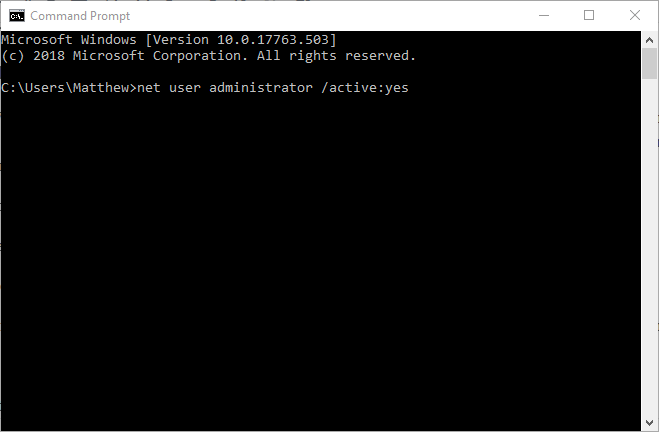
- Закройте командную строку и выйдите из Windows.
- После этого пользователи могут выбрать новую учетную запись администратора для входа в систему.
- Нажмите клавишу Windows + горячую клавишу E, чтобы открыть проводник.
- Откройте папку, содержащую установщик программного обеспечения, для которого возникает ошибка.
- Затем щелкните правой кнопкой мыши программу установки и выберите Запустить от имени администратора пункт контекстного меню.
2. Восстановить права доступа к папке с помощью Time Machine
Ошибка «Подтвердите, что у вас есть доступ к этому каталогу» указывает, что пользователям необходимо убедиться, что у них есть доступ к каталогу установки. Пользователи могут восстановить права доступа к папке для пути к папке установки, указанному в сообщении об ошибке, с помощью Permissions Time Machine. Следуйте приведенным ниже инструкциям, чтобы восстановить права доступа к папке с помощью бесплатной версии программного обеспечения.
- Сначала откройте Страница Разрешения Time Machine.
- Нажмите Скачать > Здесь чтобы сохранить ZIP-файл Permissions Time Machine.
- Откройте ZIP-файл Time Machine с разрешениями в проводнике.
- Нажмите Извлечь все чтобы открыть окно Извлечь сжатые файлы.
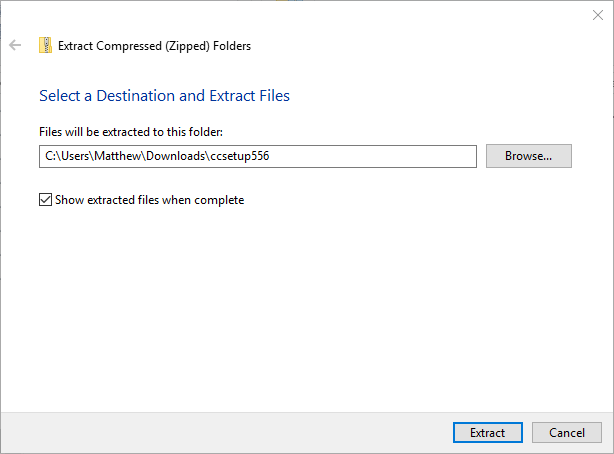
- Нажмите Просматривать чтобы выбрать путь к папке, нажмите кнопку Извлекать кнопка.
- Затем щелкните мастер настройки Permissions Time Machine в извлеченной папке, чтобы установить программное обеспечение.
- Откройте окно Permissions Time Machine, показанное ниже.
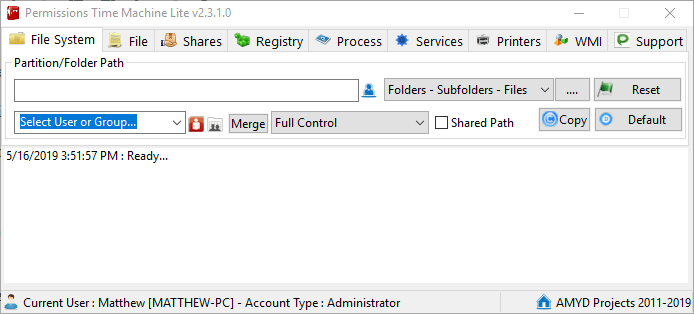
- Нажмите на … на вкладке «Файловая система», чтобы выбрать путь к папке, в которую вы пытались установить программное обеспечение (указывается в сообщении об ошибке).
- Нажмите на красный Выберите пользователей и группу кнопка.
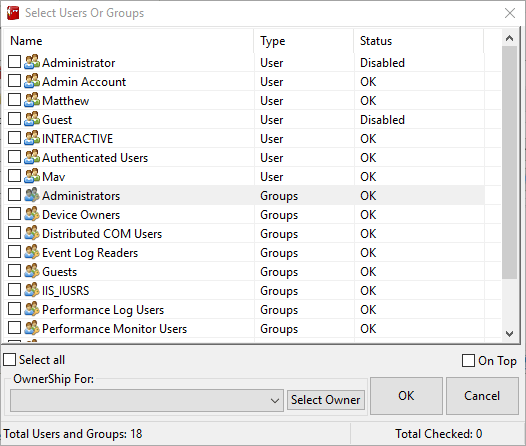
- Затем выберите пользователя, для которого нужно сбросить права доступа к папке, и нажмите Ok.
- Выбирать Полный контроль в раскрывающемся меню.
- нажмите Сброс настроек кнопку и выберите Сбросить сейчас чтобы подтвердить.
- Как исправить ошибку Windows 1310 при записи в файл
- ИСПРАВЛЕНИЕ: у вас нет разрешения на сохранение в этом месте
- Исправлено: установщик обнаружил ошибку 0xc80003f3 в Windows 10 и 11.
- Bamboo Ink Pen не пишет: вот как разблокировать чернила
3. Перерегистрируйте установщик Windows
- Некоторым пользователям может потребоваться перерегистрировать модуль установщика Windows, чтобы исправить ошибку проверки каталога. Для этого введите «msiexec/unregister» в «Выполнить» и нажмите «Return».
- Затем введите «msiexec /regserver» в поле «Открыть» и нажмите кнопку Ok кнопка.
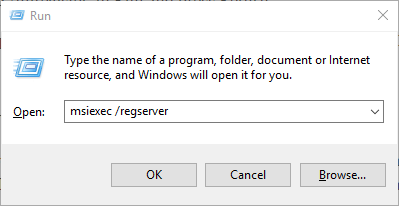
- Перезапустите Windows после перерегистрации установщика Windows.
Вышеупомянутые решения обычно решают Убедитесь, что у вас есть доступ к этому каталогу ошибка. В дополнение к этим исправлениям, выбор альтернативного каталога установки для программного обеспечения, для которого возникает ошибка, также может решить проблему.
 Все еще есть проблемы?Исправьте их с помощью этого инструмента:
Все еще есть проблемы?Исправьте их с помощью этого инструмента:
- Загрузите этот инструмент для восстановления ПК получил рейтинг «Отлично» на TrustPilot.com (загрузка начинается на этой странице).
- Нажмите Начать сканирование чтобы найти проблемы Windows, которые могут вызывать проблемы с ПК.
- Нажмите Починить все для устранения проблем с запатентованными технологиями (Эксклюзивная скидка для наших читателей).
Restoro был скачан пользователем 0 читателей в этом месяце.


![Как правильно починить компьютер, который не включается [12 способов]](/f/ec489828e3d92ebe5ccd36553fb3cd63.jpg?width=300&height=460)